联想软件商店如何设置安装包自动清理?联想软件商店设置安装包自动清理的方法
时间:2022-10-26 22:01
小伙伴们知道联想软件商店如何设置安装包自动清理吗?今天小编就来讲解联想软件商店设置安装包自动清理的方法,感兴趣的快跟小编一起来看看吧,希望能够帮助到大家。
联想软件商店如何设置安装包自动清理?联想软件商店设置安装包自动清理的方法
第一步:首先点击打开“联想软件商店”软件(如图所示)。
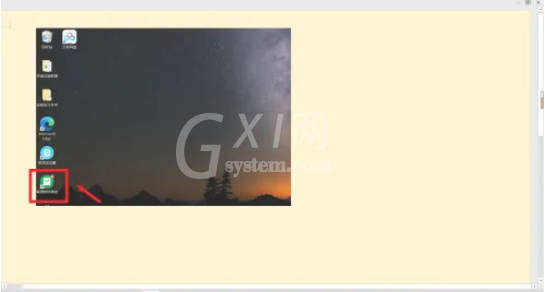
第二步:然后点击页面右上角的“菜单”图标,并点击选择“设置中心”(如图所示)。
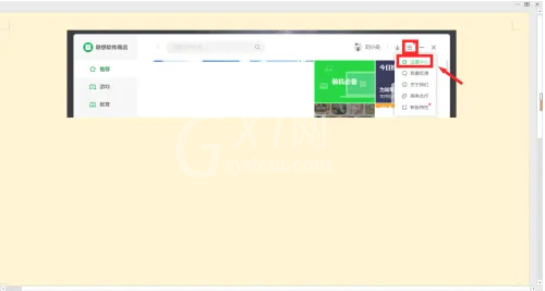
第三步:接着点击勾选“安装包清理”复选框(如图所示)。
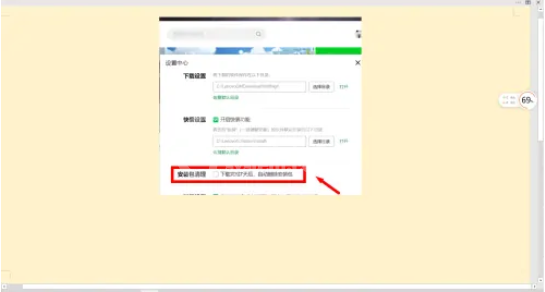
第四步:这样就设置好了。软件在下载完成7天后,自动删除安装包(如图所示)。
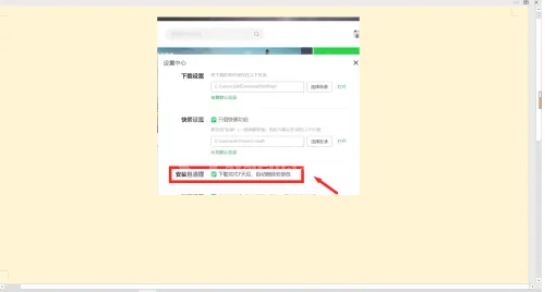
以上就是给大家分享的联想软件商店如何设置安装包自动清理的全部内容,更多精彩教程尽在Gxl网!



























